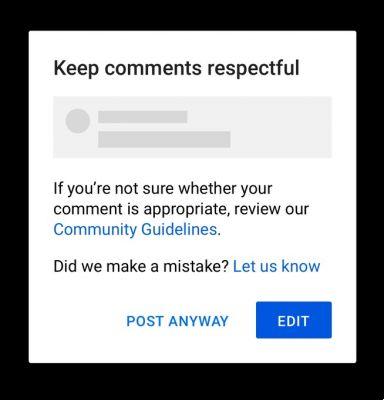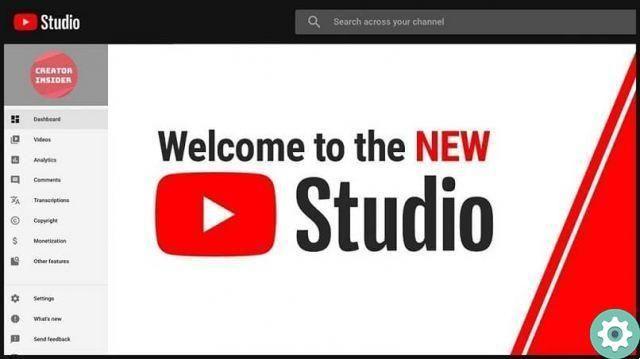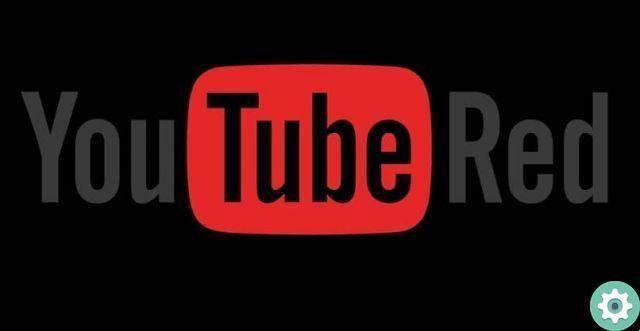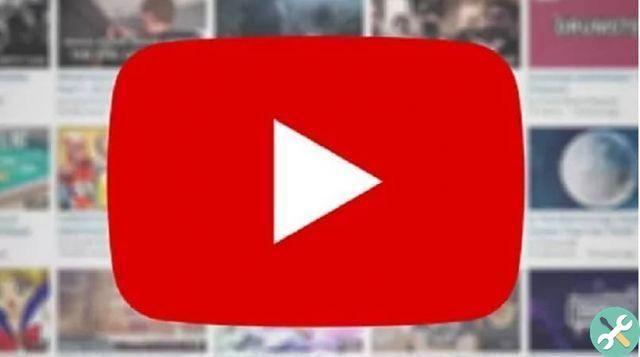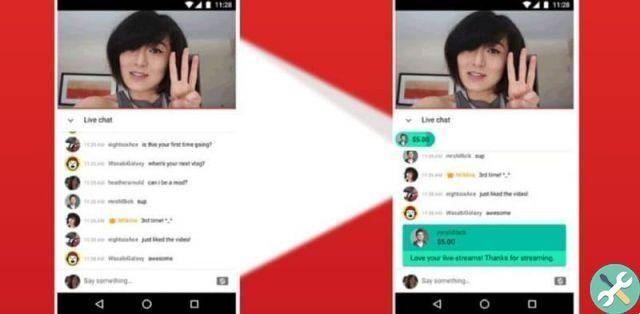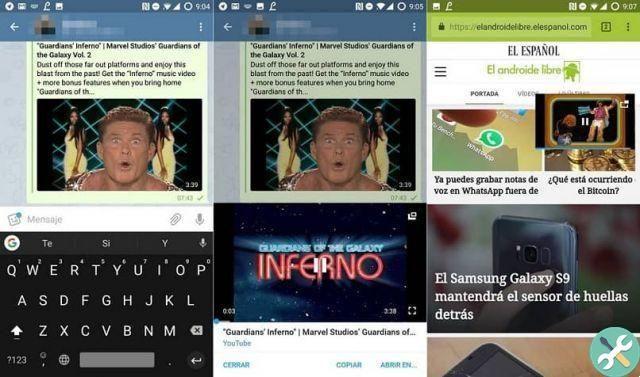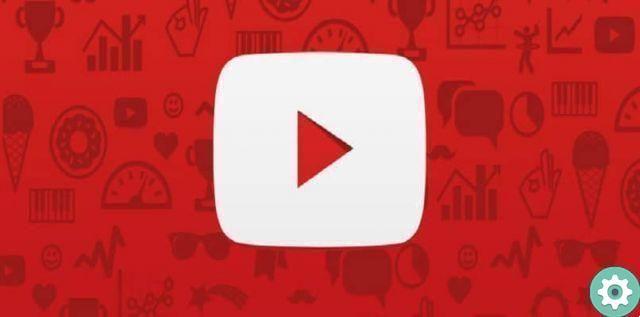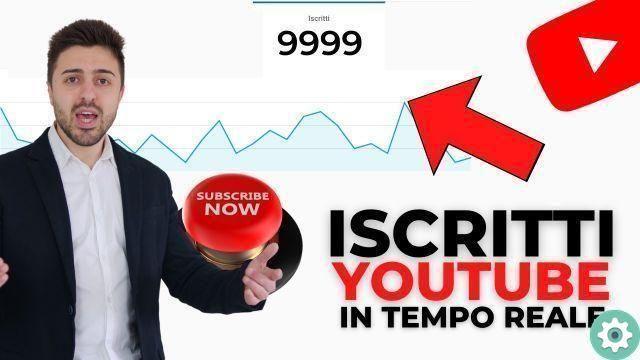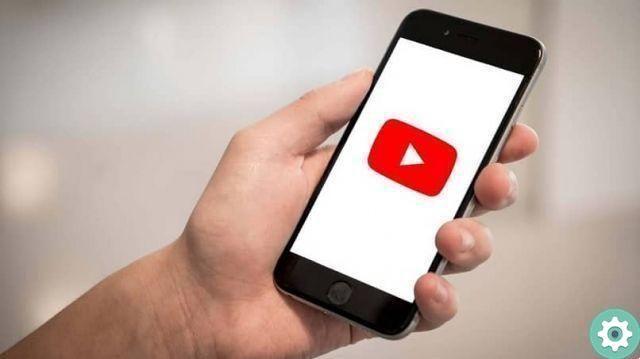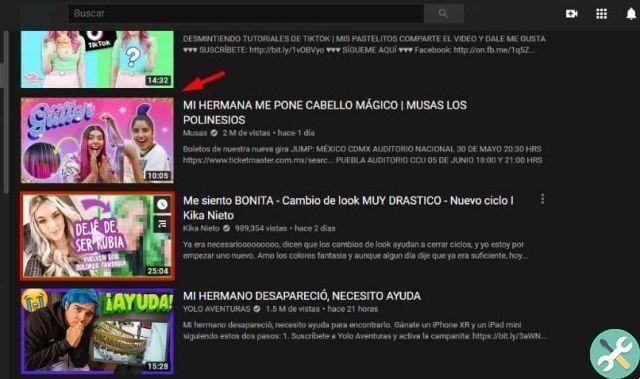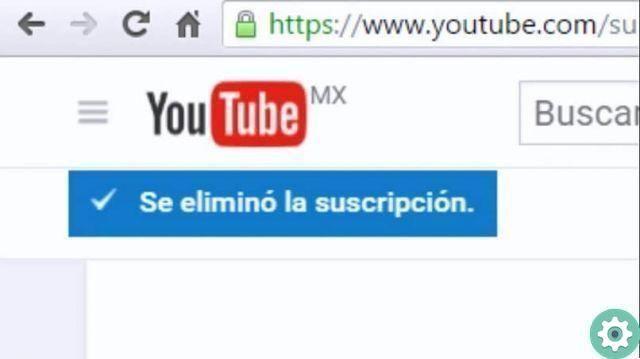O que é PiP ou Picture-in-Picture?
Picture-in-picture é essa função incluída em alguns televisores, telefones ou computadores que lhe permite desfrutar conteúdo ao mesmo tempo.
No caso dos televisores, um canal de televisão na tela enquanto houver outro canal diferente ao lado de uma tela móvel ou menor. Deve-se ter em mente que esse processo será feito colocando a tela do celular ou secundária em cima da principal.
Firefox e Chrome" src="/images/posts/31273f907b99a388cdf8cacaddbf5e6d-0.jpg">
Obviamente você ouvirá apenas o áudio do canal de TV que aparece na tela principal para evitar confusão entre os conteúdos observados.
Se você tem câmeras de segurança em sua casa, você pode assistir o seu programa favorito sem descuidar da sua segurança usando a função PiP.
No caso de computador, o problema é semelhante, você pode assistir o conteúdo ao mesmo tempo em sites como o youtube. Isso em palavras muito mais simples é que você pode reproduzir um vídeo na tela do celular e procurar outro no portal.
Por outro lado, ter a função PiP habilitada permite acompanhar o conteúdo que estamos visualizando enquanto lemos seus comentários.
Além disso, você poderá continuar assistindo a alguns vídeos enquanto usa seu computador regularmente. Por exemplo, se você estiver assistindo a um vídeo e quiser fazer anotações, poderá abrir um documento para ele e a janela flutuante aparecerá ao lado.
Este recurso dá a você a liberdade de usar todos os seus dispositivos, você não se sentirá preso em um único aplicativo, mas poderá usá-los ao mesmo tempo.
Como ativar Pip ou Picture-in-Picture no YouTube no Firefox e Chrome?
Certamente você já notou que os dispositivos de outras pessoas têm esse recurso de que estamos falando ativado, mas por algum motivo o seu não.
Firefox e Chrome" src="/images/posts/31273f907b99a388cdf8cacaddbf5e6d-1.jpg">
Portanto, neste momento, explicaremos o que você precisa para ativar o modo PiP no seu navegador Firefox e Google Chrome.
Firefox
Antes de tudo, lembre-se de que você deve ter este navegador em seu PC, para isso você pode baixar e instalar o Mozilla Firefox em sua versão mais recente. O que você deve saber é que para obter esse recurso em seu navegador Mozilla Firefox você precisa ter algumas extensões. Desta vez falaremos de duas extensões que serão suas amigas em termos de PiP. A primeira extensão que você pode usar é “Iridium para YouTube”, esta é uma extensão exclusiva do Firefox que você pode obter gratuitamente.
Será o complemento perfeito para adicionar ao seu computador, pois incluirá novas opções no player para uma operação mais personalizada.
Ao instalá-lo, você verá um novo elemento na parte inferior do player que corresponderá às novas funções que a extensão adiciona. Nas miniaturas de vídeo teremos uma opção que nos permitirá selecionar antecipadamente a reprodução em Modo PIP.
Você também pode reverter a lista de reprodução com esta extensão e manipular a tela do celular para que ela se torne a principal a qualquer momento.
Outra extensão que você pode usar no Firefox é “Enhancer para YouTube”, isso da mesma forma que a extensão anterior permite ativar o Picture-in-Picture.
Usar o Enhancer é muito simples, você só precisa reproduzir o vídeo que espera ver e selecionar a opção “picture-in-picture” para que ele seja reproduzido na tela do celular.
A extensão permite que você faça modificações e customizações para gerenciar como seu player exibe vídeos com maior conveniência
Você pode definir uma qualidade padrão para assistir a vídeos e criar uma interface que melhor atenda às suas necessidades. Além disso, com a roda do mouse você controla o volume e a velocidade com que são tocados.
Google Chrome
Se você ainda não tiver esse navegador em seu computador, faça o download e atualize o Google Chrome para a versão mais recente. Embora se saiba que essa função foi feita principalmente para o Google Chrome, muitas vezes ela não está ativa no navegador.
O que pode ser feito? Para ativar esta função, você deve acessar a barra de navegação do Chrome e continuar escrevendo “Chrome: // sinalizadores”.
Você será levado a uma página de teste do software, onde poderá pesquisar o recurso "Picture-in-picture". Você verá que além de estar por padrão, habilitado ou desabilitado, manipulando as opções você pode ativar sua operação.
Você sabe como reproduzir arquivos de música no seu celular com o YouTube Music? .